
Лабораторные работы / лабы задания / db_lab_11_of_12_ivt-4
.pdf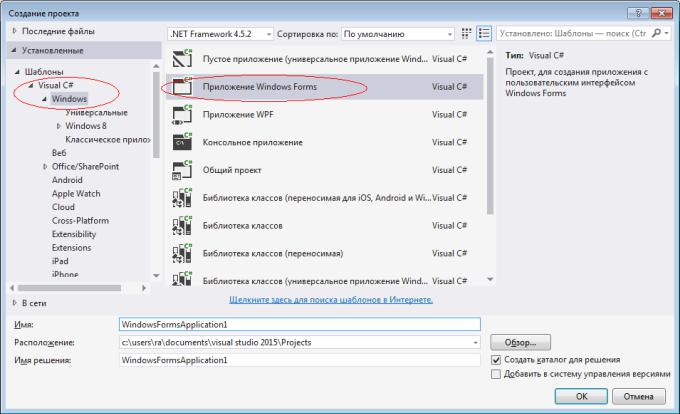
Лабораторная работа №11
Создание программы для работы с базами данных СУБД MS Access и MS SQL Server
Цель: изучить основные возможности программного взаимодействия приложений с базами данных под управлением MS Access и MS SQL Server.
Методические рекомендации
Для создания приложения в рамках данной лабораторной работы рекомендуется использовать среду разработки MS Visual Studio и язык программирования C#.
Однако при желании, вместо этого можно использовать любые другие доступные среды разработки и языки программирования по предварительному согласованию с преподавателем.
Для получения теоретических сведений настоятельно рекомендуется при домашней подготовке изучить материалы по тематике лабораторной работы, представленные в открытых источниках.
Далее следует краткое описание примера создания в среде Visual Studio 2015 элементарного приложения для работы с БД в СУБД MS Access, после чего приводится краткое описание особенностей программного подключения к СУБД MS SQL Server.
Пример создания приложения для работы с БД в Visual Studio 2015
Для создания приложения на языке C# в среде Microsoft Visual Studio 2015 необходимо при создании проекта выбрать язык Visual C#, в качестве шаблона создаваемого приложения – выбрать Windows Forms Application, после чего указать имя нового проекта в поле Имя (Name) (см. рис 1.).
Рисунок 1 – Выбор шаблона приложения
Далее, после формирования средой файлов проекта, можно открыть необходимую БД прямо в Visual Studio для этого, в окне «Обозреватель серверов» (Server Explorer) установите соединение с БД:
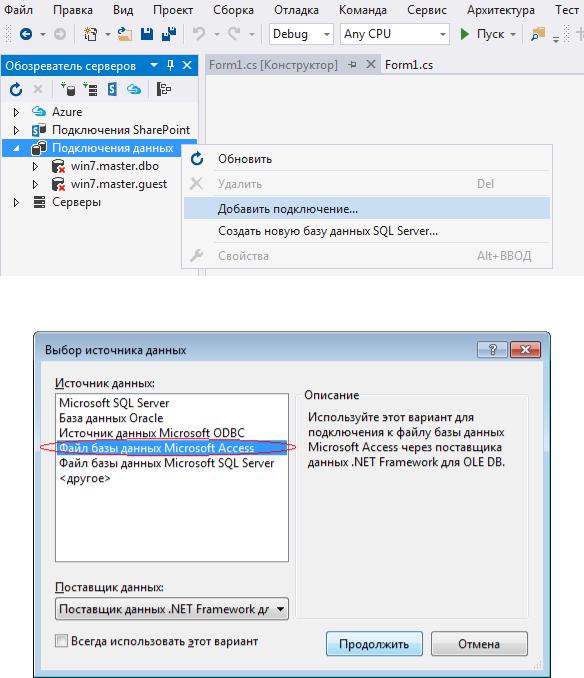
щелчок правой кнопкой мыши по Подключения данных (Data Connections) ->
Добавить подключение... (Add Connection...) (см. рис. 2).
Далее, в окне «Выбор источника данных» укажите источник данных (см. рис. 3), далее в окне «Добавить подключение» (Add Connection) указывается файл, в котором хранится БД (см. рис. 4).
После чего, структура БД доступна для просмотра в окне «Обозреватель серверов» (Server Explorer) (см. рис. 5).
Рисунок 2. Подключение данных
Рисунок 3. Выбор источника данных
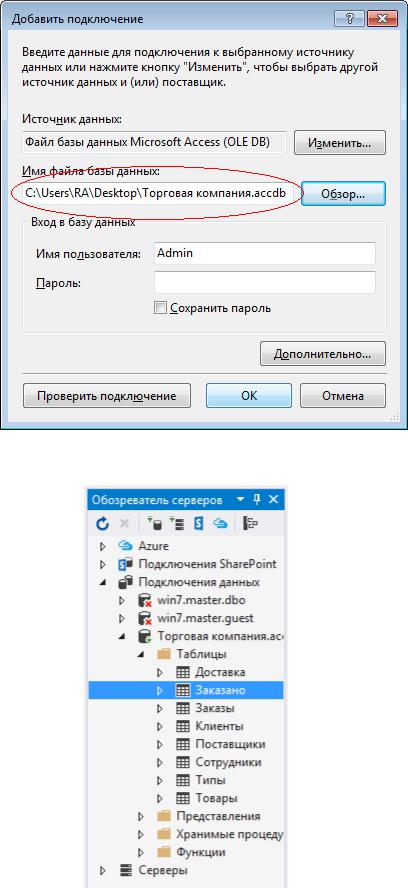
Рисунок 4. Добавление подключения
Рисунок 5. Вид окна «Обозреватель серверов» (Server Explorer) после соединения с БД
Далее, приведем сам пример создания элементарного приложения, взаимодействующего с БД. Приложение будет при нажатии на одну из кнопок выводить список сотрудников из учебной БД «Торговая компания», при нажатии на другую – добавлять в БД нового сотрудника с заданными именем и фамилией, а при нажатии на третью – удалять из БД сотрудника с заданной фамилией. Четвертая кнопка будет выполнять сохраненный запрос.
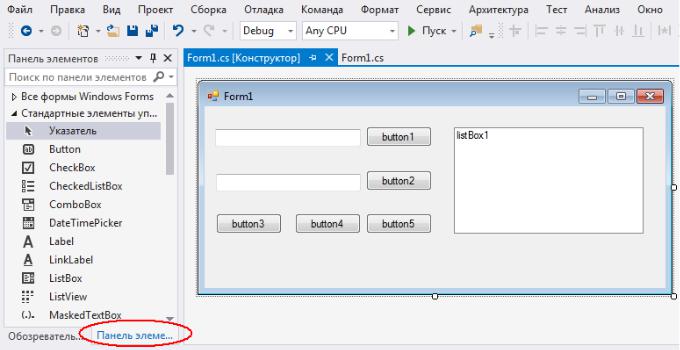
Вначале добавим на форму главного окна приложения несколько визуальных компонентов (компоненты находятся в окне «Панель элементов» (Toolbox) и добавляются путем простого перетаскивания на форму): три компонента типа Button (кнопки), два компонента типа TextBox (поля ввода) и один – типа ListBox (список) (см. рис. 6).
Рисунок 6. Добавление компонентов на форму
Далее необходимо перейти к описанию класса главной формы (для этого можно просто дважды щелкнуть по самой форме).
В коде, для взаимодействия программы с БД посредствам СУБД MS Access необходимо: - подключить объекты пространства имен System.Data.OleDb, прописав строку:
using System.Data.OleDb;
после других строк, начинающихся со слова using;
-создать объект типа OleDbConnection для установки соединения с БД, в конструктор этого объекта в качестве параметра нужно передать строку подключения, посмотреть ее для конкретной БД можно в окне Свойства (Properties) (см. рис. 7);
-создать объект типа OleDbCommand для отправки СУБД Access SQL-запросов.
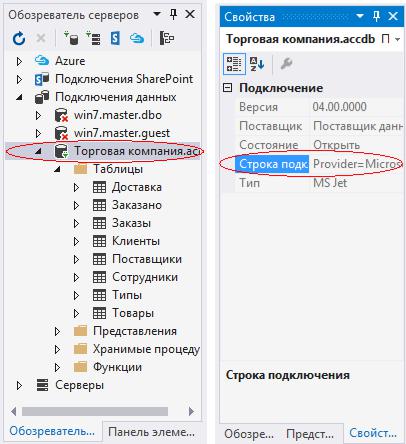
Рисунок 7. Просмотр строки подключения
На первом этапе по нажатию кнопки button1 будем выводить фамилии из таблицы сотрудники:
using System;
using System.Collections.Generic; using System.ComponentModel; using System.Data;
using System.Drawing; using System.Linq; using System.Text;
using System.Threading.Tasks; using System.Windows.Forms; using System.Data.OleDb; using System.Data.SqlClient;
namespace WindowsFormsApplication1
{
public partial class Form1 : Form
{
OleDbConnection cn = new OleDbConnection(
@"Provider=Microsoft.ACE.OLEDB.12.0;"+
@"Data Source=""C:\Users\RA\Desktop\Торговая компания.accdb"""
);
public Form1()
{
InitializeComponent();
}
private void Form1_Load(object sender, EventArgs e)
{
}
// метод, возвращающий список фамилий сотрудников из БД private List<String> Get_Employees_Families()
{
List<String> res = new List<String>(); cn.Open(); // установка соединения try
{
OleDbCommand cmd = new OleDbCommand();
//установка связи между объектом отправки SQL-запросов и
//соединением
cmd.Connection = cn;
//создание запроса на выбору с параметром (@Templ) cmd.CommandText =
"SELECT * FROM Сотрудники WHERE Фамилия LIKE @Templ";
//установка значения параметра cmd.Parameters.AddWithValue("@Templ", "%в");
//попытка выполнить запрос,
//доступ к его результату будет осуществляться
//при помощи объекта rd
OleDbDataReader rd = cmd.ExecuteReader();
// если запрос вернул результат if (rd.HasRows)
{
// получаем строки одну за другой, и для каждой строки...
while (rd.Read())
{
// ... добавляем в res содержимое столбца «Фамилия» res.Add(rd.GetValue(rd.GetOrdinal("Фамилия"))
.ToString());
}
}
return res;
}
finally
{
cn.Close(); // закрытие соединения с БД
}
}
private void button1_Click(object sender, EventArgs e)
{
listBox1.Items.Clear();
// переносим список фамилий в listBox1
foreach (String i in Get_Employees_Families()) listBox1.Items.Add(i);
}
}
В том случае, когда название(я) столбца(ов) неизвестны, можно получить к нему(им) доступ по номеру:
//...
while (rd.Read())
{
res.Add(rd[1].ToString());
}
На следующем этапе добавим возможность при нажатии кнопки button2 добавлять в таблицу «Сотрудники» нового сотрудника, чья фамилия указана в поле ввода textBox1, а имя – в textBox2:
private void Add_new_Employee(String family, String name)
{
cn.Open(); try
{
OleDbCommand cmd |
= new OleDbCommand(); |
cmd.Connection = |
cn; |
cmd.CommandText = |
|
"INSERT INTO |
Сотрудники(Фамилия, Имя) VALUES (@Family, @Name)"; |
cmd.Parameters.AddWithValue("@Family", family); cmd.Parameters.AddWithValue("@Name", name); cmd.ExecuteNonQuery();
}
finally
{
cn.Close();
}
}
private void button2_Click(object sender, EventArgs e)
{
Add_new_Employee(textBox1.Text, textBox2.Text);
}
А затем - возможность при нажатии кнопки button3 удалять из таблицы «Сотрудники» сотрудников, чья фамилия совпадает с данными, введенными в textBox1:
private void Delete_Employee(String family)
{
cn.Open(); try
{
OleDbCommand cmd = new OleDbCommand(); cmd.Connection = cn;
cmd.CommandText = "DELETE FROM Сотрудники WHERE Фамилия=@Family";
cmd.Parameters.AddWithValue("@Family", family); cmd.ExecuteNonQuery();
}
finally
{
cn.Close();
}
}
private void button3_Click(object sender, EventArgs e)
{
Delete_Employee(textBox1.Text);
}
Программный вызов пользовательских запросов к БД
Рассмотрим некоторые особенности устройства СУБД MS Access.
1.Ядро СУБД MS Access построено на основе ядра СУБД MS SQL Server, вследствие этого, несмотря на ограничения, имеющиеся в MS Access на уровне пользователя, при программном вызове SQL-запросов, наложенные ограничения отсутствуют (хотя отличия имеются всё равно).
2.Пользовательские объекты, сохраняемые в MS Access как «Запросы», на самом деле являются либо представлениям (запросы на выборку без параметров), либо функциями (запросы на выборку с параметрами), либо хранимыми процедурами (запросы на добавление, обновление
иудаление).
Выборка из представлений происходит как из таблиц (через оператор SELECT).
Вызов функций также происходит посредствам оператора SELECT, однако перед этим необходимо задать значения параметров функции (заметим, что в MS Access не поддерживает всех возможностей синтаксиса Transact-SQL, в результате необходимо использовать в коде программы функцию для передачи параметров в запрос), например:
создадим в учебной БД «Торговая компания» запрос «Выборка1» с параметром xxx:
SELECT * FROM Клиенты WHERE Должность=[xxx]
Тогда, программно получить результат данного запроса можно следующим образом:
//...
//Делаем выборку, передавая в функцию Выборка1
//в качестве параметра xxx значение Продавец cmd.Parameters.AddWithValue("xxx", "Продавец"); cmd.CommandText = "SELECT * FROM Выборка1";
//...
Вызов хранимых процедур осуществляется посредствам стандартного синтаксиса SQL, например:
создадим в учебной БД «Торговая компания» запрос «Выборка2» с параметрами x1, x2 и x3:
INSERT INTO Доставка(КодДоставки, Название, Телефон) VALUES ([x1],[x2],[x3]);
Тогда, программно получить результат данного запроса можно следующим образом:
private void Procedure_Call_Example()
{
cn.Open(); try
{
OleDbCommand cmd = new OleDbCommand(); cmd.Connection = cn;
cmd.CommandText = "EXEC Выборка2 8, 'qwerty', '(495) 123-5678'"; cmd.ExecuteNonQuery();
}
finally
{
cn.Close();
}
}
private void button4_Click(object sender, EventArgs e)
{
Procedure_Call_Example();
}
3. Названия и структуры таблиц, в которых хранится информация о БД в MS Access, также отличаются от тех, что предписывает стандарт SQL. Например, в MS Access информация обо всех объектах БД хранится в таблице MSysObjects.
Для получения программного доступа к таблице MSysObjects и прочим служебным таблицам MS Access, необходимо в строке подключения прописать разрешение на доступ к служебным таблицам и путь к локальному системному файлу Access - System.mdw. Обычно он располагается в папке:
C:\Documents and Settings\<username>\Application Data\Microsoft\Access\
где <username> - имя пользователя.
В результате, задание строки подключения может выглядеть, например, так:
OleDbConnection cn = new OleDbConnection( @"Provider=Microsoft.ACE.OLEDB.12.0;"+
@"Data Source=""C:\Users\RA\Desktop\Торговая компания.accdb"";"+
@"Jet OLEDB:Create System Database=true;" + // разрешение на доступ @"Jet OLEDB:System database=C:\Documents and Settings\RA\" + @"Application Data\Microsoft\Access\System.mdw"
);
Особенности разработки приложений для взаимодействия с СУБД MS SQL Server
Информационная схема MS SQL Server
Для написания корректно работающего приложения часто может понадобиться знать структуру БД в данный момент, например, какие функции доступы пользователю.
В соответствии с нулевым правилом Кодда, реляционные СУБД хранят информацию о структуре баз данных (метаданные) в том же виде, что другие данные, т.е. в виде отношений (таблиц). Начиная с SQL-92, язык SQL предусматривает стандартизацию способа хранения метаданных, а именно два набора системных отношений:
-DEFINITION_SCHEMA - хранит информацию о физической структуре БД (при этом непосредственная работа пользователей с объектами данной схемы обычно не подразумевается);
-INFORMATION_SCHEMA - хранит представления, через которые пользователи и приложения могут получать информацию о структуре БД.
Более подробную информацию о представлениях, реализованных в информационной схеме СУБД MS SQL Server можно получить, например, в [4].
Программное подключение к MS SQL Server
При использовании среды Visual Studio существует, как множество способов подключения программы к MS SQL Server, так и работы с ней, при этом разные способы подразумевают разную степень автоматизации при работе с БД. В качестве примера (для языка C#) приведем наиболее универсальный способ, который заключается в:
1) подключении к БД при помощи строки соединения (объект SqlConnection объявлен в пространстве имен System.Data.SqlClient), в которой нужно указать: тип сервера, имя сервера (Data Source), имя базы данных, имя пользователя и пароль:
SqlConnection conn =
new SqlConnection("Server=.\\SQLEXPRESS;Data Source=ABRA; "+ "Database=zzz;User ID=qqq;Password=123");
conn.Open();
2) и вызове SQL-запросов посредством команд (объекты SqlCommand):
SqlCommand cmd = new SqlCommand("INSERT INTO table1(a,b) VALUES(1,2)"); cmd.Connection = conn;
cmd.ExecuteNonQuery();
cmd.Clone();
3) при этом важно не забывать, что для запросов разного типа существуют разные функции вызова, например, для запросов на добавление и удаление данных – метод ExecuteNonQuery(), а для запроса на выборку – ExecuteReader(), возвращающий объект класса SqlDataReaded. Также необходимо не забывать в конце работы с БД закрывать соединение с ней, в частности, для приведенного выше примера:
conn.Close();
Лабораторное задание
Задание 1. Напишите программу для взаимодействия с БД, разработанной на предыдущих лабораторных работах.
Требования к программе:
-графический интерфейс;
-возможность отображения, добавления, изменения и удаления данных для каждой таблицы;
-корректное поведение при возникновении ошибок на стороне СУБД;
-корректное поведение при некорректных действиях пользователя.
Задание 2. Сделав запрос к таблице MSysObjects, изучите состав БД, разработанной на предыдущих Л.р:
-попытайтесь определить назначение столбцов этой таблицы;
-попытайтесь определить смысл значений столбца Type;
-на основании результата запроса к MSysObjects определите набор прочих служебных таблиц MS Access, изучите их содержимое и попытайтесь определить назначение.
Результаты занесите в отчет.
Задание 3. Дополните программу возможностью вызова (и получения результатов) запросов, добавленных в БД на Л.р.№№4,5,6: не менее 3 запросов на выборку без параметров,
не менее 3 запросов на выборку с параметрами, и, минимум, по одному запросу на добавление,
обновление и удаление, предусмотрев в интерфейсе программы соответствующие изменения. Для определения наличия в БД соответствующих запросов использовать выборку из таблицы
MSysObjects.
Задание 4. Модифицировать разработанную программу для взаимодействия с БД, разработанной на лабораторных работах №№7-10.
Добавить в программу следующие возможности:
-возможность подключаться к БД от имени разных пользователей;
-возможность при подключении от имени администратора создавать новых пользователей и назначать им существующие в БД роли, а также переназначать роли существующим пользователям, и удалять пользователей.
Требования к сдаче работы
1.Продемонстрировать работу программы и программный код.
2.Продемонстрировать отчет о выполнении Задания 2.
3.Ответить на контрольные вопросы и выполнить дополнительные задания, демонстрирующие полученные навыки.
Дополнительные ссылки
1.Работа с базой данных SQL Server с использованием C#: https://o7planning.org/ru/10515/working-with-sql-server-database-using-csharp
2.Просто SQL select в C#?
https://coderoad.ru/1504895/Просто-SQL-select-в-C
3.Руководство по ADO.NET и работе с базами данных https://metanit.com/sharp/adonet/
4.Представления информационной схемы (Transact-SQL) SQL Server 2012, режим доступа: https://msdn.microsoft.com/ru-ru/library/ms186778(v=sql.110).aspx
